- Yokohama-shi tampam página
- Vivendo, procedimento
- É colaboração cívica instruída
- Biblioteca
- Orientação de uso
- Uso da página de catálogo on-line
- Aplicação para método de reserva
É o texto daqui.
Aplicação para método de reserva
Por último atualize data 30 de janeiro de 2025
- Cesta de reserva
- Reserva normal
- Reserva de séries (um volta-designou)
- Método de confirmação do estado
- Mudança (no caso de uma reserva normal) da reserva
- Mudança (no caso de uma reserva volta-designada) da reserva
- Cancelamento da reserva
- A reserva que foi cancelada
Cesta de reserva
Toda reserva é um registrando de sistema o material que quer ser reservado. Quando eu reservar os materiais na Internet, busca reservado registrando materiais com uma cesta de reserva.
- O procedimento de reserva só não é completado tendo registrado materiais com uma cesta de reserva.
- Eu posso registrar materiais com uma cesta de reserva para 30 livros. É a seis livros que está disponível para uma reserva.
- Como um material só por ler no corredor, eu não posso registrar o material que eu posso não rasgado. Até mesmo se o material fora o qual eu registrei troncos, permanece à cesta de reserva.
- Quando eles fazem uma reserva e passam pelo procedimento, os materiais são apagados por uma cesta de reserva.
- Eu não posso registrar um material registrado mais com uma cesta de reserva.
※A lata material reservada se matricula em uma cesta de reserva, mas o procedimento de reserva não é agora possível.
Método para registrar materiais com uma cesta de reserva
1.Eu me matriculo em uma cesta de reserva de "uma lista de "resultados de procura
Você escolhe a caixa de cheque do material que quer se matricular em uma cesta de reserva, por favor empurre [para uma aplicação de reserva]. (plurally selecionam possível)
※Quando eu empurro [para uma aplicação de reserva] sem anotar dentro, é exibida uma tela de login.
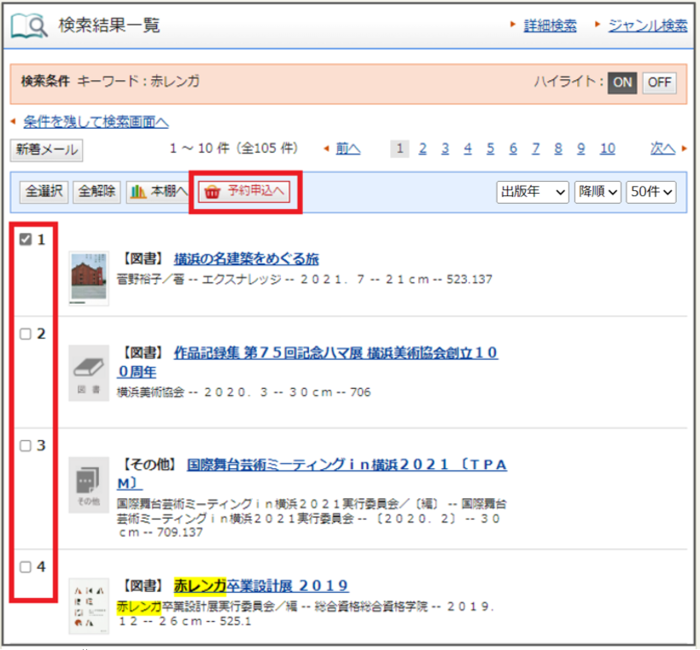
2.Eu me matriculo em uma cesta de reserva de "os detalhes materiais"
Eu posso registrar um material mostrado com uma cesta de reserva quando eu empurrar [aplicação de reserva] dos "detalhes materiais" tela.
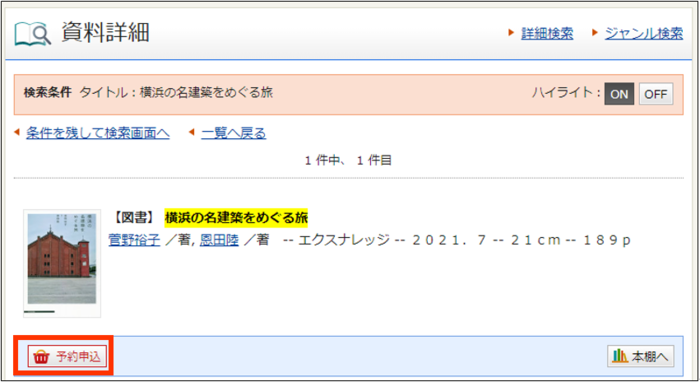
Método de indicação da cesta de reserva
Eu anoto dentro e exibo "Minha biblioteca." O material que é registrado quando eu empurro [cesta de reserva] é exibido.
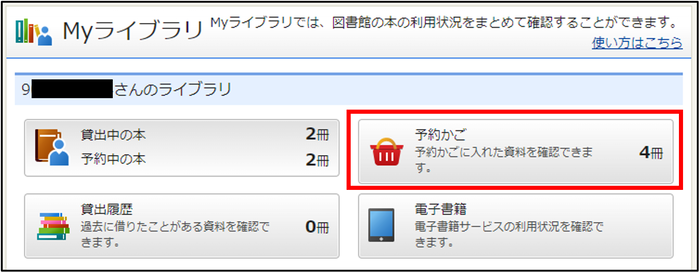
2.Há [apagamento] na mais baixa parte da "cesta de reserva" tela. O material que você quer apagar escolhe a caixa de cheque de materiais uma vez entre uma cesta de reserva, por favor empurre [apagamento].

Reserva normal
1.Eu abro "a cesta de reserva" e escolho recibo de reserva que constrói e um método de contato de reserva entre a tela parte superior. O método de contato de reserva está disponível de desnecessário (eu confirmo isto pela si mesmo) e dois tipos do e-mail. Além disso, eu posso fixar a data de expiração da reserva para uma opção.
2.Eu escolho a caixa de cheque do material que quer ser reservado (plurally selecionam possível) e empurrar [aplicação de reserva] da mais baixa tela.
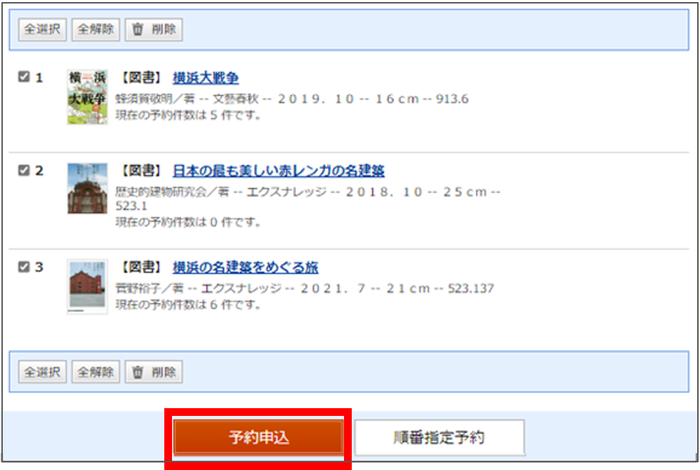
3.Muda à "confirmação de uns conteúdos de reserva" tela. Eu confirmo conteúdos e empurrão [reserva].
4.Se um "resultado de reserva" que tela é exibida, é conclusão de reserva.
Reserva de séries (um volta-designou)
Quando você designa a volta do material reservado e quer receber isto, por favor execute uma reserva de volta.
- Eu afianço um material reservado da coisa prioritária que eu designei em troca.
- Outro material não é afiançado até que eu afianço um material prioritário.
- Não é um sistema para poder adquirir materiais plurais de cada vez.
1.Eu anoto dentro e exibo "uma cesta de reserva" e, na tela superior, designe recibo de reserva que constrói e um método de contato de reserva. Além disso, eu posso fixar um prazo final para reserva para uma opção.
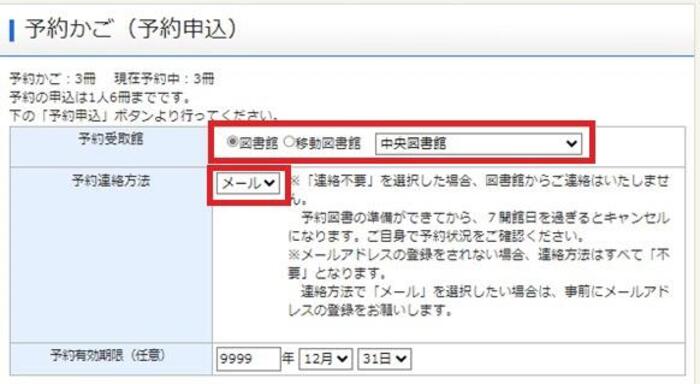
2.Eu escolho o material volta-designado que quer ser reservado e empurrar [volta-designou reserva] da mais baixa tela.
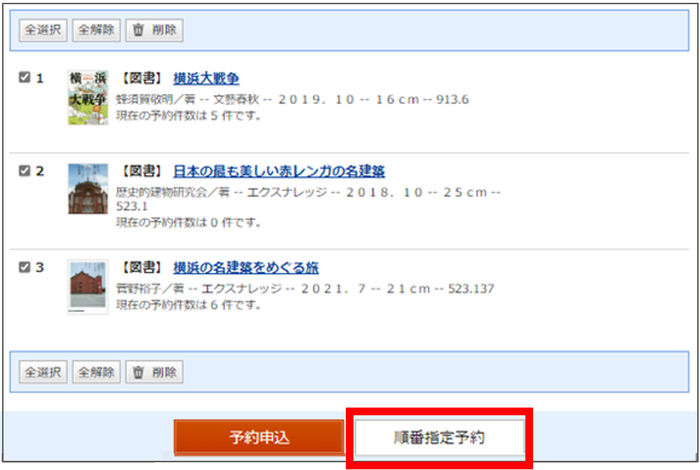
3.Muda a uma tela de reserva" em uma massa." Eu introduzo prioridade de reserva no lado esquerdo de materiais e empurrão [volta-designou reserva].
4.Muda à "confirmação de uns conteúdos de reserva" tela. Eu confirmo conteúdos e empurrão [reserva].
5.Se um "resultado de reserva" que tela é exibida, é conclusão de reserva.
Método de confirmação do estado
1.Depois de ter anotado dentro para a página de catálogo on-line, por favor empurre "o Minha biblioteca" da tela superior.
Eu empurro [livro, reserve durante uma reserva que aluga].
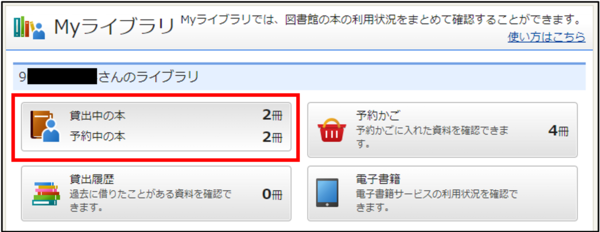
2.Muda a um "livro, reserve durante uma reserva que aluga" tela. Eu empurro o título do material que eu quero confirmar da lista de "o livro reservado."
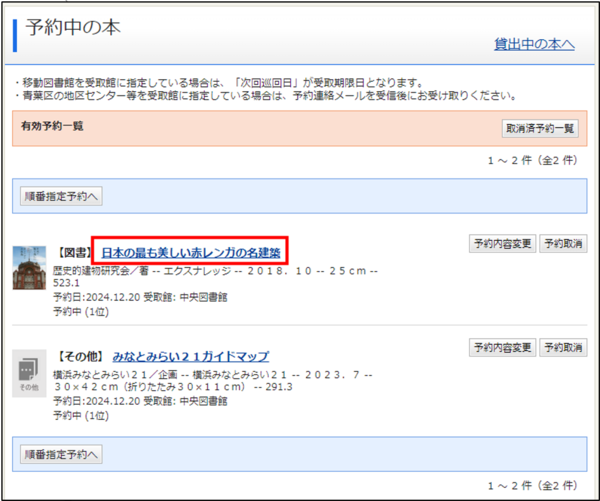
2."Uma reserva é detalhada" e mudanças para uma tela, e os detalhes do estado podem confirmar.
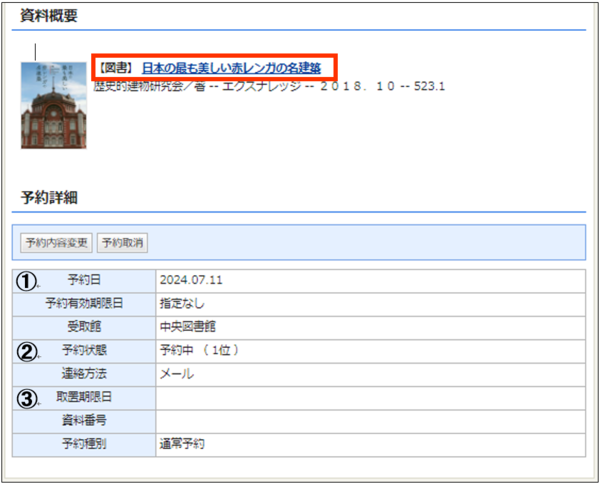
①Um dia de data de expiração de reserva: Optionally, eu posso designar isto. Quando estiver além de um dia em um prazo, uma reserva é apagada automaticamente.
②Um estado de reserva:
- Uma aplicação de reserva: Eu sou exibido deste modo durante algum tempo dentro através de contribuição de reserva.
- Durante a reserva: É um esperando estatal antes de segurança e retorno. (é ordem de reserva na que eu sou exibido).
- Eu estou remetendo isto para dar recibo edifício: É um estado afiançado diferente de o recibo que constrói que trabalhou da reserva. Eu incluo os estados que entregam de um corredor afiançado para dar recibo edifício.
- Um recibo é possível: O material com a reserva é afiançado com recibo que constrói e está em condição ter ficado capaz emprestar isto.
③.....: ..... é exibido quando eu ficar capaz emprestar isto. Quando eu escolho que "contato não é a tempo necessário" a um ponto quando eu enviei um e-mail que quando eu escolher "um e-mail" por um método de contato, eu sou exibido em uma biblioteca por "uma possibilidade de aluguel" quando era.
Mudança (no caso de uma reserva normal) da reserva
Depois de ter se tornado "um recibo é possível", não é possível para uma mudança, cancelamento, a reserva de séries (um volta-designou), cancelamento de grupo da reserva que um estado de reserva está "remetendo isto para dar recibo edifício". Por favor recorra diretamente à biblioteca.
1.Eu empurro [eu mudo conteúdos de reserva disto] com a lista de "o livro reservado."
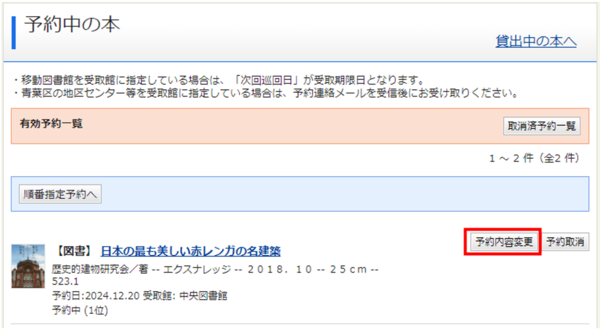
2.Você muda reserva recibo construindo, um método de contato de reserva, e por favor empurra [atualize].
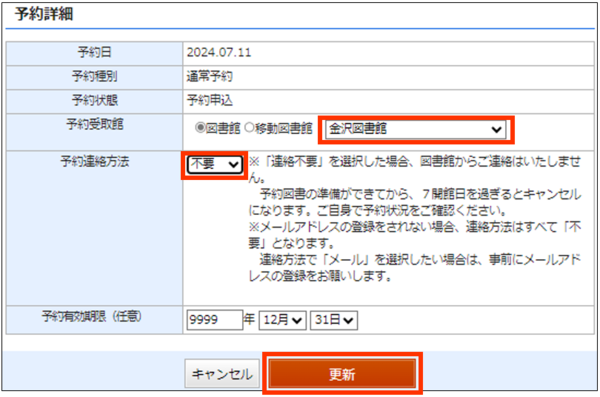
3.Você confirma conteúdos para mudança através de informação de reserva" mude confirmação", e por favor subjugue [atualize].
4.Se "umas informações de reserva mudam que resultado" é exibido, é conclusão.
Mudança (no caso de uma reserva volta-designada) da reserva
Eu normalmente uso isto quando eu quiser mudar os conteúdos do caso que quer mudar os materiais plurais reservados à reserva volta-designada e a reserva volta-designada.
Mudanças de uma reserva normal para uma reserva volta-designada
1.Por favor empurre [para uma reserva volta-designada] com "um material reservado."
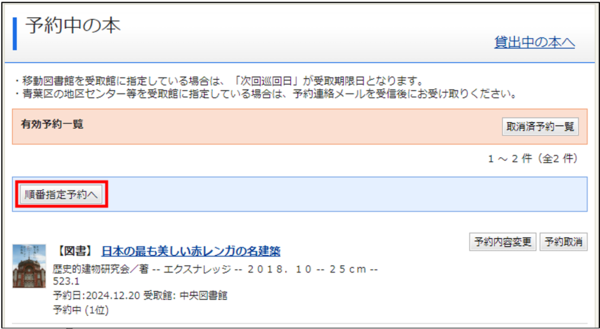
2.Você classifica um cheque no material que quer se agrupar de "a "escolha de grupo de reserva, e por favor empurra [volta-designou reserva].
3.Você introduz < prioridade > de "mim faça uma reserva em uma massa", por favor empurre [volta-designou reserva].
4.Você confirma conteúdos para mudança na "confirmação de conteúdo de unificação de reserva", e por favor subjuga [unificação de reserva].
5.Se "um "resultado de unificação de reserva é exibido, é conclusão.
Mudança da reserva volta-designada
Eu faço uma reserva volta-designada novamente depois de remover o grupo da reserva volta-designada uma vez.
1.Eu empurro [cancelamento de grupo] da informação que fez uma reserva de séries (um volta-designou) com a lista de "o livro reservado."

2.Por favor empurre [cancelamento] do "cancelamento de grupo" tela.
3.Se "um "resultado de cancelamento de grupo é exibido, cancelamento volta-designado é conclusão.
4.
Eu faço uma reserva volta-designada novamente algum outro tempo.
Por favor recorra a uma reserva de séries (um volta-designou) para a reserva volta-designada.
Cancelamento da reserva
1.Da lista de "o livro reservado", empurro eu [cancelamento de reserva] do material aplicável.
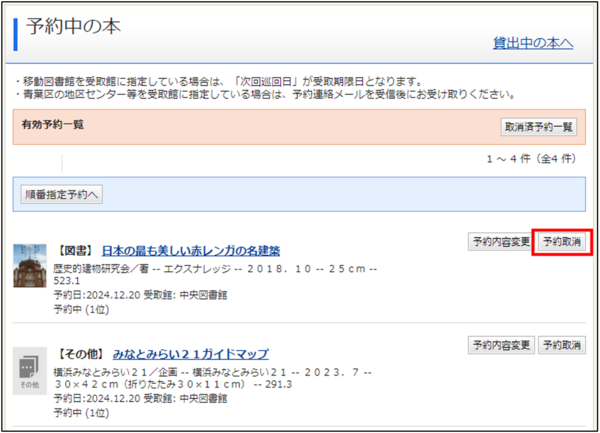
2.Eu confirmo conteúdos com uma "confirmação de cancelamento de reserva" tela e subjugo [cancelamento de reserva].
3.Se "um "resultado de cancelamento de reserva é exibido, é conclusão.
※A reserva de séries (um volta-designou) sobre a informação que eu não cancelei é continuada até mesmo se eu cancelar só alguns materiais que tiveram uma reserva de séries (um volta-designou).
A reserva que foi cancelada
Eu posso reservar novamente uma vez a reserva cancelada.
Eu posso confirmar o material de reserva que .... dos estouros de reserva, e foi cancelado.
Como para a reserva cancelada, você pode ver uma parte durante aproximadamente três meses. O livro (os livros que eu pedi emprestado da biblioteca dos subúrbios) que eu acalmo menos possui em Biblioteca de Cidade não é esquerdo na lista de histórias.
1.Eu empurro [foi cancelado e foi feito uma reserva e relances] com a lista de "o livro reservado."
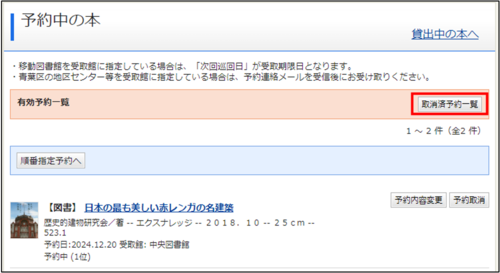
2.Como foi cancelado, e uma lista de reservas é exibida, o "estado detalha" tela pode confirmar corte aberto e secado, um resumo de informação quando eu empurro o título do material que quer fazer uma reserva.
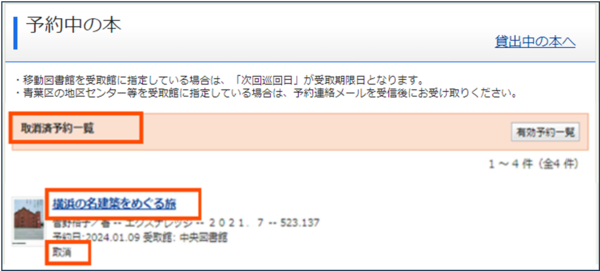
3.Além disso, "os detalhes materiais" aberto quando eu empurro o título.
4.Eu sou acrescentado a "uma cesta de reserva" quando (aplicação de reserva) eu empurrar [aplicação de reserva] com "os detalhes materiais."
Investigação para esta página
Tábua de Secretaria de Educação Chuo-toshokan planejam seção de administração
Um telefone: 045-262-7334
Um telefone: 045-262-7334
Fac-símile: 045-262-0052
Um endereço de e-mail: ky-libkocho-k@city.yokohama.lg.jp
Chame ID: 725-953-693







